
小伙伴们知道USBCleaner如何卸载吗?今天小编就来讲解USBCleaner卸载的方法,感兴趣的快跟小编一起来看看吧,希望能够帮助到大家呢。
在桌面上右击“计算机”,选择“管理”
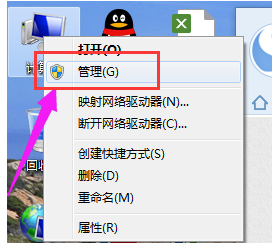
在左侧“计算机管理”下,选择“设备管理器”进入。
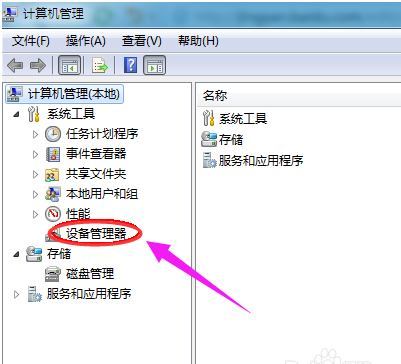
在其右侧找到“通用串行总线控制器”并双击进入。
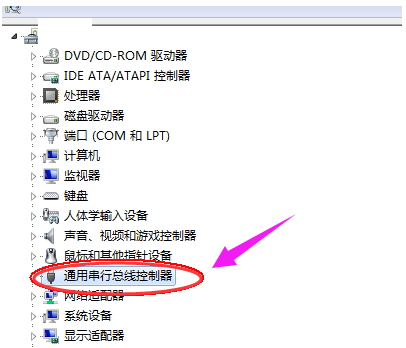
找到“USB Root Hub”这一项并右击选择“属性”
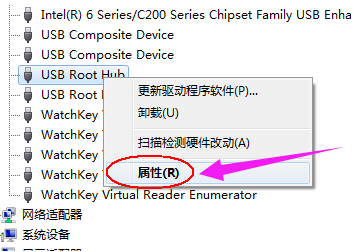
在“USB Root Hub属性”窗口中单击的“驱动程序”选项卡
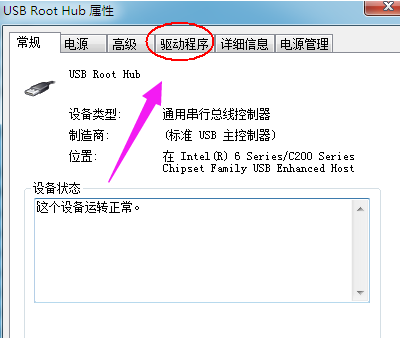
更新驱动,则选择“驱动程序”选项卡中的“更新驱动程序”并依照提示进行。
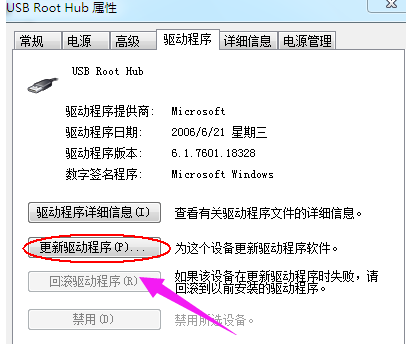
“卸载”USB驱动,点击“卸载”。
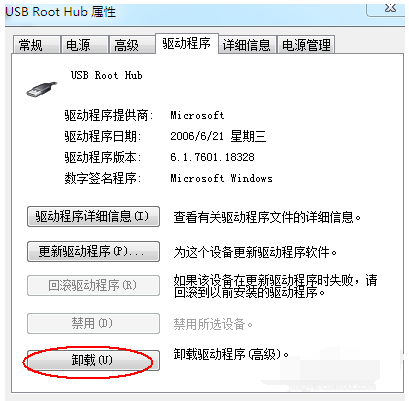
【相关文章】
★USBCleaner如何安装? USBCleaner安装方法
★USBCleaner怎么去除写保护? USBCleaner去除写保护
本文地址:http://www.qubk.cn/view/150947.html
声明:本文信息为网友自行发布旨在分享与大家阅读学习,文中的观点和立场与本站无关,如对文中内容有异议请联系处理。